Siri je virtuální asistentka, která je součástí všech jablečných zařízení. Říká se, že ze všech asistentů je Siri „nejslabší“, to ale rozhodně neznamená, že by byla nepoužitelná – ba naopak. V případě, že patříte mezi jedince, kteří jsou naplno ponořeni v ekosystému Applu, tak dost možná Siri využíváte na denní bázi. Dokáže totiž doopravdy zjednodušit každodenní život a v mých očích jsou hlasoví asistenti něčím, bez čeho se v budoucích letech neobejdeme. Pojďme se společně v tomto článku podívat na 8 tipů a triků pro využití Siri, o kterých jste možná nevěděli.
Mohlo by vás zajímat
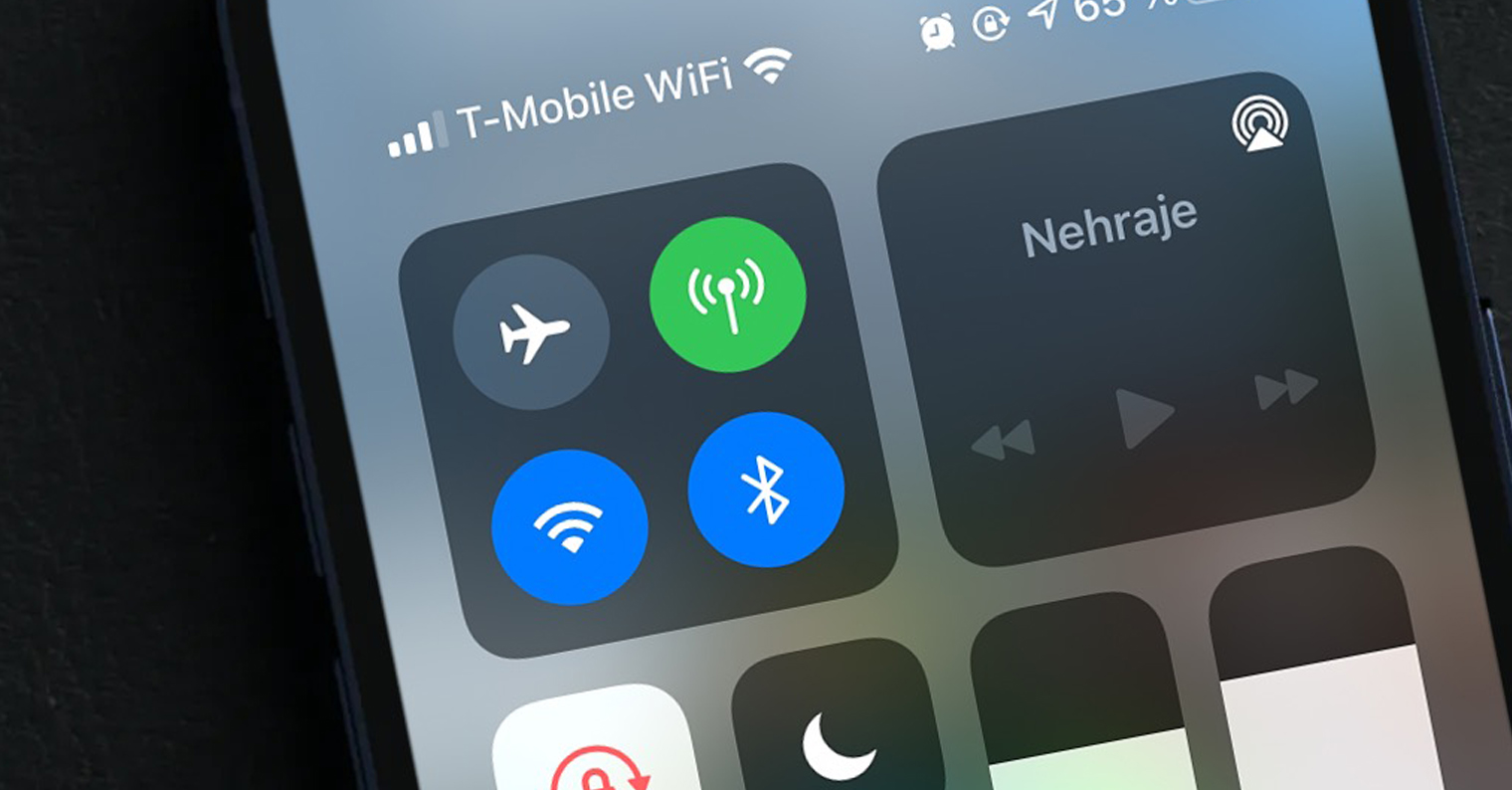
Přehrávání hudby z jakékoliv aplikace
Jestliže patříte mezi jedince, kteří si předplácí Apple Music, tak zajisté víte, že můžete přehrávání hudby ovládat pomocí Siri. Apple samozřejmě své vlastní služby upřednostňuje před těmi konkurenčními, každopádně i přesto máme naštěstí možnost pro ovládání přehrávání z jiných hudebních aplikací, například ze Spotify. Pokud byste tedy chtěli třeba spustit přehrávání hudby od konkrétního umělce ze Spotify, tak stačí, abyste řekli „Hey Siri, play [jméno umělce] on Spotify.“ Siri můžete samozřejmě požádat také o přehrání konkrétní skladby, alba či, navíc k tomu můžete i měnit hlasitosti přehrávání.
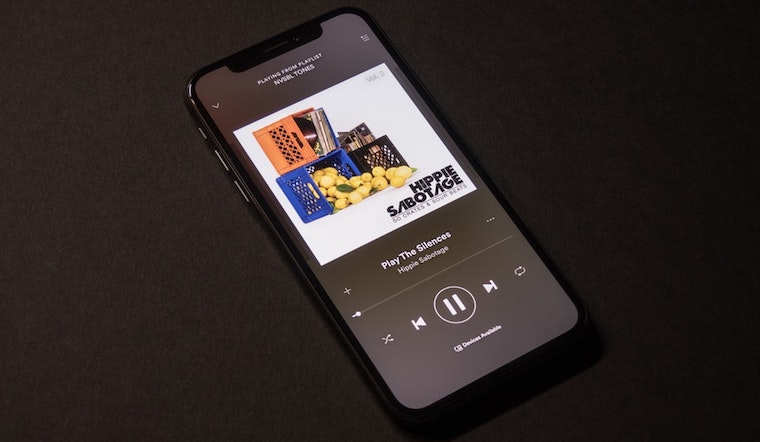
Používejte Siri bez mluvení
Když se řekne Siri, tak si většina z nás představí hlasovou asistentku, na kterou samozřejmě musíme mluvit a vedeme s ní jakýsi dialog. Věděli jste však o tom, že si se Siri můžete i dopisovat, což se hodí například tehdy, pokud zrovna nemůžete mluvit? Stačí jen, abyste tuto funkci aktivovali. Přejděte tedy do Nastavení -> Zpřístupnění -> Siri, kde aktivujte možnost Zadávání textu pro Siri. Pokud po aktivaci této funkce probudíte Siri jinak než vlastním hlasem (třeba tlačítkem), tak se zobrazí textové pole, do kterého můžete svůj požadavek vepsat.
Odeslání zprávy v rámci aplikace třetí strany
Kromě toho, že s pomocí Siri můžete ovládat přehrávání hudby z aplikace třetí strany, tak ji můžete požádat také o to, aby odeslala zprávu v rámci aplikace třetí strany. To znamená, že pokud využíváte například WhatsApp a nikoliv nativní Zprávy, tak pořád můžete Siri využít k tomu, aby odeslala nějakou zprávu právě v rámci této aplikace – samozřejmě však v angličtině. Pokud byste tedy chtěli odeslat nějakou zprávu v rámci WhatsAppu, tak stačí, abyste Siri řekli příkaz „Hey Siri, write a WhatsApp message to [jméno kontaktu].“ Kromě toho lze stejným způsobem Siri požádat také o zahájení hovoru, a to třeba ve WhatsAppu či Skype.
Mohlo by vás zajímat

Připomínky závislé na místě
Když řeknu, že bez aplikace Připomínky nemůžu žít, tak s velkou pravděpodobností mnoho z vás odvětí, že to máte úplně stejně. Osobně jsem Připomínky nepoužíval opravdu dlouhou dobu. Postupně jsem však zjišťoval, že neustálé lepení papírků na monitor není ideální, a tak jsem Připomínkám podlehl. Pokud i vy patříte mezi jedince, kteří zapomínají, tak věřte, že jsou Připomínky přesně určené pro vás. S pomocí Siri si navíc můžete nastavit připomínku, která bude závislá na místě. To znamená, že vám na ni přijde oznámení tehdy, kdy se ocitnete na vybraném místě. Využít můžete například příkaz „Hey Siri, remind me to write an e-mail when I get to the office“. Samozřejmě lze měnit místo, stejně tak i konkrétní připomínku. Jediná nevýhoda je v tom, že i v tomto případě se připomínka uloží anglicky.
Mohlo by vás zajímat

Naučte Siri správně vyslovovat jména
Pokud chcete, aby Siri započala nějaký hovor, tak stačí klasicky říci příkaz „Hey Siri, call [jméno].“ Siri vám ihned poté potvrdí, že rozuměla, a že začíná volat, a to konkrétně frází „Calling [jméno].“ Avšak vzhledem k tomu, že Siri většina z nás používá v angličtině, tak dochází ke zkomolení výslovnosti některých českých jmen. Ve většině případech vám to asi nebude vadit, avšak pokud jste puntičkáři, tak byste měli vědět, že lze výslovnost jmen jednoduše změnit. Stačí, abyste Siri řekli příkaz „Hey Siri, change pronounciation of [jméno].“ Pak už jen stačí, abyste Siri řekli, jak chcete konkrétní jméno vyslovovat a případně si vybrali jednu z nabídnutých výslovností.
Ovládání chytré domácnosti
Zatímco ještě před několika lety si nikdo z nás nedokázal představit, že budeme světla, žárovky, dveře, brány, termostaty a další příslušenství ovládat pomocí hlasu i na dálku, tak v současné době už se jedná skoro o standard. Pro zhasnutí světla tak nemusíte ani vstát z postele – stačí, abyste poprosili Siri. Všemožných příkazů, které můžete využít pro ovládání chytré domácnosti, je opravdu nespočet. Pomocí Siri lze ovládat každé zařízení, které podporuje HomeKit, což mnoho uživatelů neví. Kdekoliv v domácnosti pak stačí Siri sdělit některý z příkazů, například „Hey Siri, turn off lights in kitchen“ anebo třeba „Hey Siri, turn on wall plug in bedroom“ a mnoho, mnoho dalších.

Vyhledávání fotografií a alb
Siri dokáže pracovat také s vašimi fotografiemi v rámci aplikace Fotky. Jestliže jste se někdy ocitli v „hlubinách“ aplikace Fotky, tak zajisté víte, že se nejedná o pouhou galerii fotografií. Jednotlivé fotky zde totiž můžete třídit podle místa pořízení anebo třeba podle toho, jaká osoba se na nich nachází. Přesně tohle zvládne i Siri, takže pro zobrazení vybraných fotografií vůbec nemusíte ručně otevírat aplikaci Fotky. Pro zobrazení fotek s určitou osobou využijte příkaz „Hey Siri, show me pictures with [jméno],“ pro zobrazení vašich selfies řekněte příkaz „Hey Siri, show me my selfies,“ pro zobrazení vybraného alba pak proneste „Hey Siri, show me [název alba],“ a pro zobrazení fotografií na určitém místě řekněte „Hey Siri, show me my pictures in [místo]“.
Mohlo by vás zajímat

Easter eggy
Kromě toho, že vám Siri dokáže usnadnit každodenní život, tak vás dokáže také dobře pobavit. Siri můžete také požádat o to, aby vám řekla nějaký vtip, stačí pronést „Hey Siri, tell me a joke.“ Kromě toho jsou ale součástí Siri také Easter eggy, tedy skryté a vtipné funkce, které vás pobaví ještě více. Až někdy budete mít dlouhou chvilku, zkuste Siri říci jeden ze čtyř následujících příkazů – „Hey Siri, I see a little silhouette of man,“ „Hey Siri, I am your father,“ „Hey Siri, what is 0 divided by 0,“ či „Hey Siri, winter is coming.“
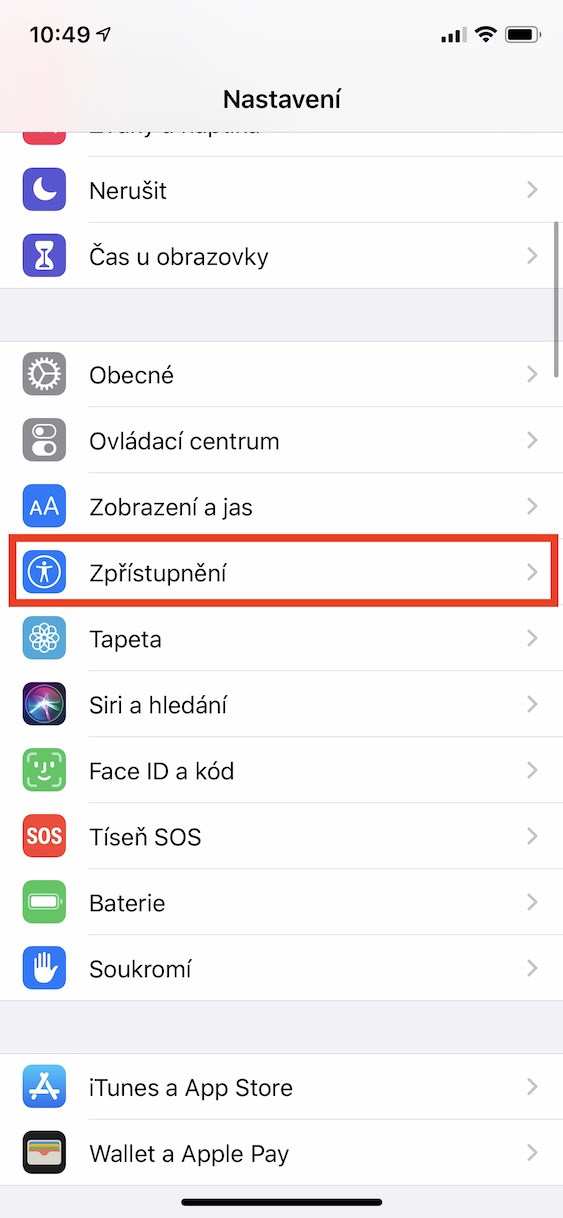
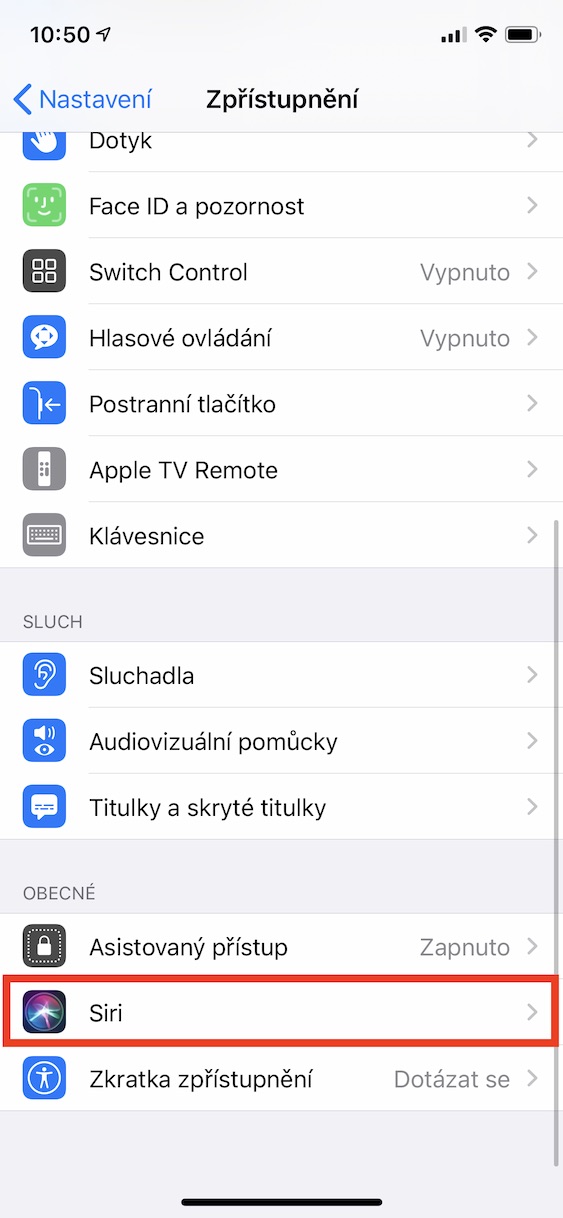
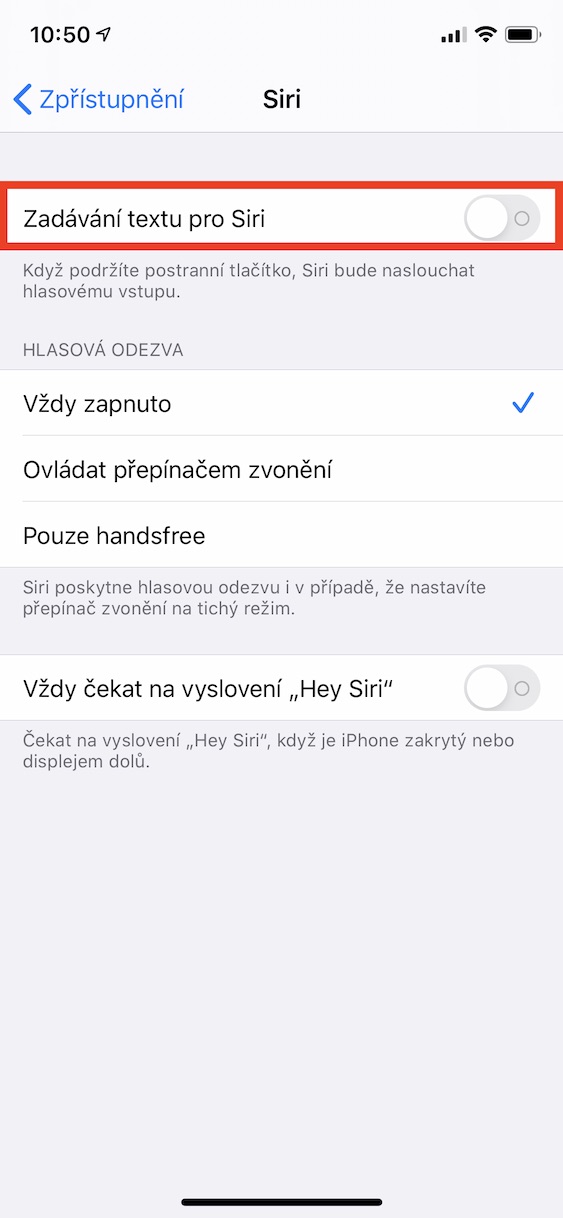
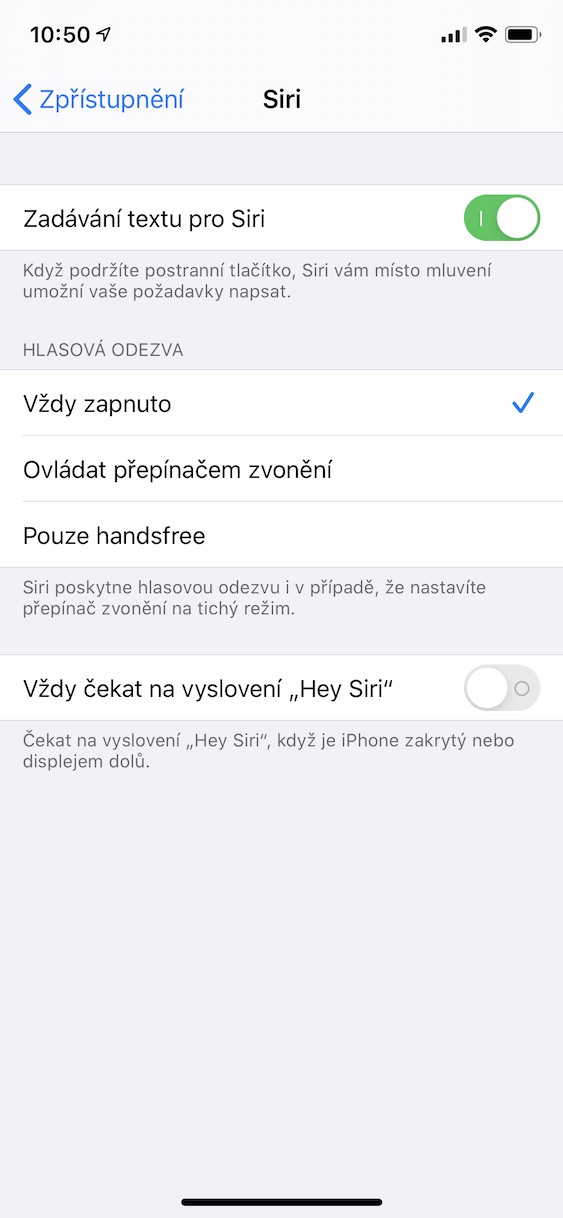
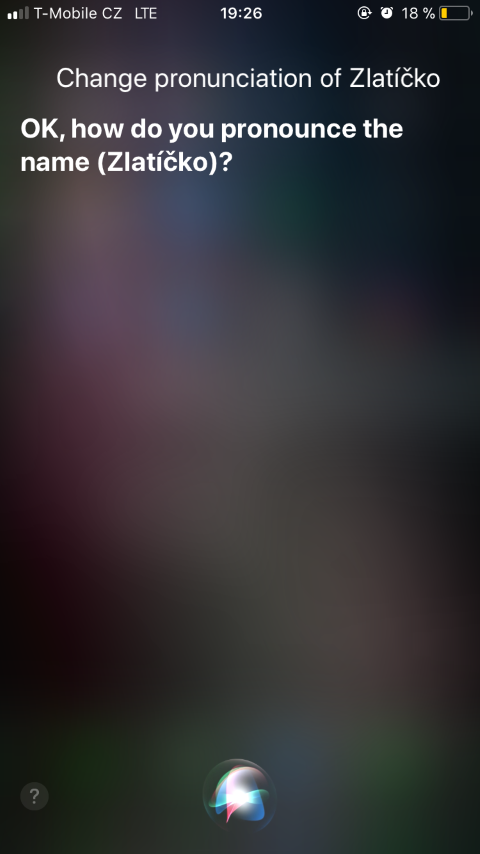

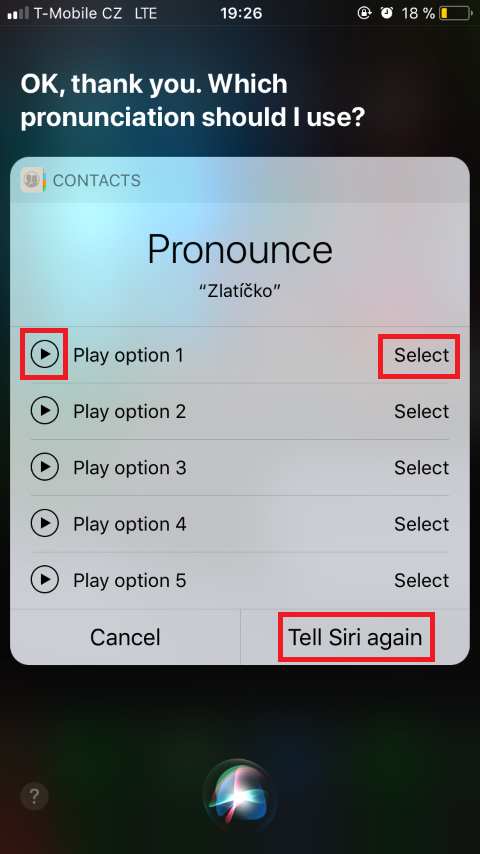




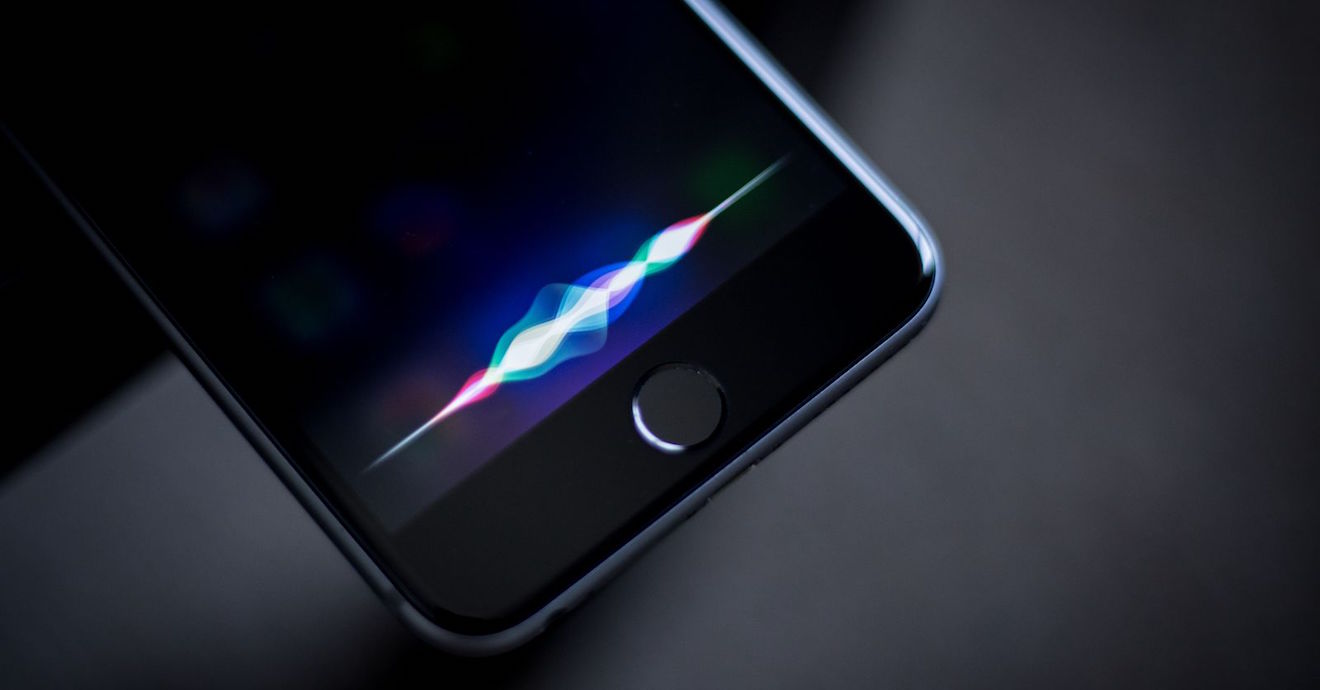




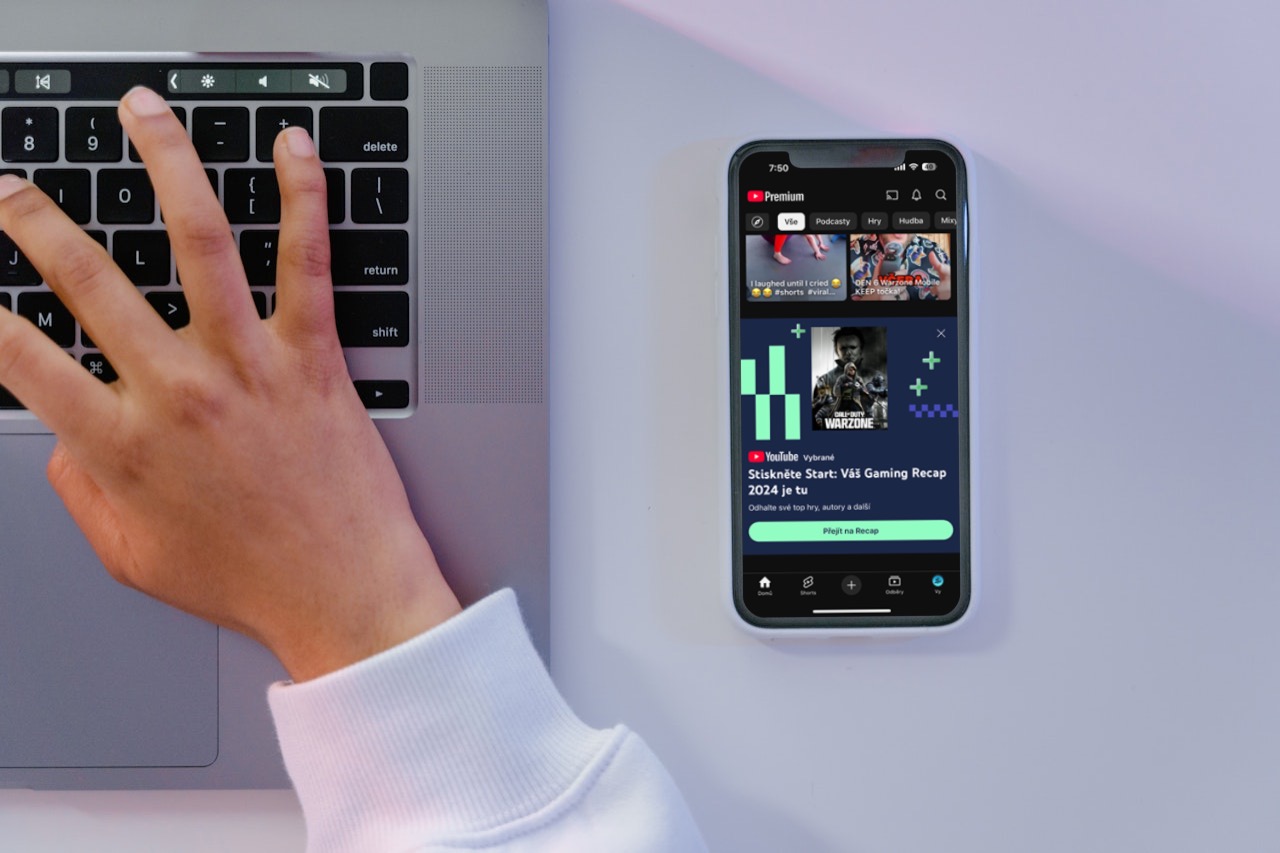
Hledání fotek funguje, jen když máte iPhone v angličtině